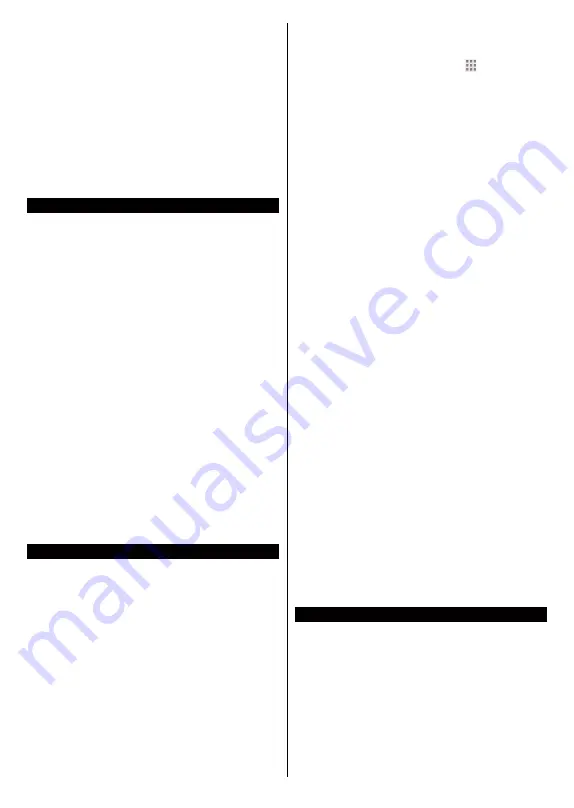
Svenska
- 57 -
Om det uppstår ett problem med nätverket, stäng då av
din TV vid vägguttaget och starta om den igen. Trick-
och hoppläget stöds inte med Ljud-/videodelnings-
funktionen.
PC/HDD/Mediaspelare eller andra enheter som är
kompatibla ska användas med trådbunden anslutning
för bättre kvalitet på uppspelningen.
Använd LAN-anslutning för snabbare fildelning med
andra enheter som datorer.
Observera:
Det kan finnas vissa datorer som inte kommer
att kunna använda Ljud-/videodelningsfunktionen på grund
av administratörs- och säkerhetsinställningar (så som
företagsdatorer).
Appar
Du kan komma åt de appar som är installerade på
din TV från App-menyn. Markera en app och tryck på
OK för att starta.
För att hantera appar installerade på din TV, lägg till
nya appar från butiken eller för att se alla tillgängliga
appar i helskärmsläge, markera alternativet
Lägg till
mer
och tryck på
OK
. Med det här menyalternativet kan
du lägga till en installerad app till
Hem
-menyn, starta
eller ta bort den. Borttagna appar kommer inte längre
finnas tillgängliga från
App
-menyn. Du kan också
lägga till nya appar från butiken. För att komma in i
butiken, markera varukorgen längst upp till vänster på
skärmen och tryck på
OK
. Tillgängliga appar i butiken
kommer att visas. Använd riktningsknapparna för att
markera en app och tryck OK.. Markera alternativet
Lägg till i appar
och tryck
OK
igen för att lägga till
den valda appen till
App
-menyn.
För snabbåtkomst till menyn Lägg till mer, tryck bara på
internetknappen på fjärrkontrollen, om knappen finns.
Noteringar:
Eventuella programberoende problem kan orsakas av
innehållsleverantören.
Tredjeparts internettjänster kan förändras, kan avslutas eller
begränsas när som helst.
Internetläsare
För att använda internetläsaren går du in i
appmenyn
först. Starta sedan webbläsarappen som har en
orangefärgad logotyp med jordsymbol på den.
I den första skärmen i webbläsaren, miniatyrer av
de fördefinierade (om någon) länkar till webbplatser
tillgängliga visas som kortnummer alternativ
tillsammans med
ändra kortnummer
och lägg till
kortnummer
alternativ.
För att navigera i webbäsaren, använd pilknapparna
på fjärrkontrollen. eller en ansluten mus. Att se
browser options bar, flytta markören till överst på
sidan eller tryck på Back/Return-knappen.
Historia
,
flikar
och
bokmärkes
alternativ och webbläsarfältet
som innehåller föregående/nästa knappar, uppdatera,
adress/sökfält,
kortnummer
o
ch
Vewd-knappar
är
tillgängliga.
För att lägga till en önskad webbplats i Kortnummerlistan
för snabb åtkomst, flytta markören till början av sidan
eller tryck på Tillbaka/Retur-knappen. Webbläsarfältet
visas. Markera
kortnummer
- knappen och
tryck på
OK
-knappen. Välj sedan
Lägg till i
kortnummer
alternativet och tryck på
OK
-knappen.
Fyll i luckorna med Namn och Adress, markera OK
och tryck på OK för att lägga till. Medan du är på
webbplatsen som du vill lägga till i Kortnummerlistan,
markera Vewd-knappen och tryck på OK-knappen.
Markera sedan
Lägg till kortnummer
alternativet i
undermenyn och tryck på
OK
-knappen igen.
Namn
och
adress
kommer att fyllas i automatiskt enligt
webbplatsen du besöker. Markera
OK
och tryck på
OK
-knappen to add.
Du kan också använda Vewd-menyalternativen för att
hantera webbläsaren. Markera
Vewd
-knappen och
tryck på
OK
-knappen för att se tillgängliga sidspecifika
och allmänna alternativ.
De olika sätten att säka eller besöka hemsidor på med
hjälp av webbläsaren.
Ange adressen till en webbsida (URL) i sökrutan/
adressfältet och markera
Skicka
-knappen på det
virtuella tangentbordet och tryck på
OK
för att besöka
webbplatsen.
Ange sökord i sökrutan/adressfältet och markera
Skicka
-knappen på det virtuella tangentbordet och
tryck på
OK
-knappen för att starta en sökning efter
de relaterade webbplatserna.
Markera en kortnummerminiatyrbild och tryck på
OK
för att besöka tillhörande hemsida.
Din tv är kompatibel med USB-mus. Anslut din mus
eller trådlösa musadapter till USB-ingången på din TV
för enklare och snabbare navigering.
Vissa internetsidor har flash-innehåll. Dessa stöds
inte av läsaren.
Din TV stöder inte någon nedladdningsprocess från
internetläsaren.
Alla webbplatser på internet kanske inte stöds. Enligt
sajten; innehållsproblem kan uppstå. Inom vissa
omständigheter kan videoinnehåll kanske inte kunna
spelas.
HBBTV System
HbbTV (Hybrid Broadcast Broadband TV) är en ny
industristandard som på ett sömlöst sätt kombinerar
TV-tjänster som levereas med sändningar med tjänster
som levereras med bredband och också möjliggör
åtkomst till internettjänster för konsumenter som
använder anslutna tv-apparater och boxar. Tjänsterna
som levereras via HbbTV inkluderar traditionella
tv-kanaler, fördröjningstjänster, video-on-demand,
elekronisk programguide, interaktiv reklam, personlig
anpassning, valomröstningar, spel, sociala nätverk och
andra multimediaprogram.
Содержание 43UNB815H
Страница 94: ...93 2000 5...
Страница 95: ...94 II i CLASS 1 LASER PRODUCT 1 1 2...
Страница 104: ...103 220 240 50 OK OK 0000 Store Mode c OK Programme smarttvsecurity vosshub com Wake On OK...
Страница 108: ...107 CEC Exit Menu...
Страница 110: ...109 VGA VGA AVL Dolby Audio AVL Dolby Audio Smart...
Страница 111: ...110 Dynamic Bass WPS Wi Fi WPS OK WPS IP DNS Wake On...
Страница 113: ...112 HBBTV DVB DVB 1 8 1 AVS AVS CEC CEC CEC HDMI CEC cookie cookie cookie cookie...
Страница 114: ...113 OK OK TV Channels OK Tag Untag OK Tag Untag all Back Return 18 CICAM CI CI CI CAM 0000 1234 2...
Страница 115: ...114 Extras OK USB Text TEXT OK...
Страница 116: ...115 Text OK OK 3 3 00 2 AV USB USB USB is too slow USB USB USB...
Страница 123: ...122 WoL WoWLAN Wake On Android YouTube Netflix Wake On Wireless Display USB WLAN Bluetooth WLAN WLAN MAC MAC MAC MAC...
Страница 124: ...123 1 2 3 AVS 4 AVS OK OK Media Browser HDD LAN OK OK OK...
Страница 129: ...Verkkokauppa com Oyj Tyynenmerenkatu 11 00220 Helsinki Finland 50466153...
















































